Oglas
 Z uradno poteka revolucija 3D tiskanja ostaja težava, kako dejansko pridobiti digitalizirano 3D predstavitev nečesa. Lahko bi začeli iz nič, z uporabo česa podobnega Google Sketchup Z Google SketchUp oblikujte in gradite 3D navidezne zgradbe in predmeteGoogle SketchUp je program za modeliranje hrbtenice za Google BuildingMaker, ki grafičnim oblikovalcem omogoča, da Googlu pošljejo načrte stavb in jih dodajo v uradne posnetke Google Earth. Preberi več , vendar bi lagal, če bi vam rekel, da je enostavno ustvariti karkoli zapleteno. Namesto tega bi bilo super, če bi lahko le fotografirali resnični življenjski predmet in ga nekako samodejno čarobno preoblikovali v 3D model.
Z uradno poteka revolucija 3D tiskanja ostaja težava, kako dejansko pridobiti digitalizirano 3D predstavitev nečesa. Lahko bi začeli iz nič, z uporabo česa podobnega Google Sketchup Z Google SketchUp oblikujte in gradite 3D navidezne zgradbe in predmeteGoogle SketchUp je program za modeliranje hrbtenice za Google BuildingMaker, ki grafičnim oblikovalcem omogoča, da Googlu pošljejo načrte stavb in jih dodajo v uradne posnetke Google Earth. Preberi več , vendar bi lagal, če bi vam rekel, da je enostavno ustvariti karkoli zapleteno. Namesto tega bi bilo super, če bi lahko le fotografirali resnični življenjski predmet in ga nekako samodejno čarobno preoblikovali v 3D model.
Čarovnija - spoznajte resničnost - v obliki Autodesk 123D Catch
Uvod
123D Catch je le ena izmed številnih brezplačnih programov iz CAD-a in modeliranja elektrarn Autodesk Kasneje si bom morda ogledal še druge aplikacije, danes bomo natančneje gledali na samo 123D Catch.
Aplikacija ponuja izbiro fotografij predmeta - čim boljše - najde identične točke in razvrednotenje med njimi in združuje vse skupaj, da ustvarite dokaj natančen, realistično teksturiran 3D, ki ga je mogoče voditi objekt.
Uvod
Če želite prenesti, boste morali ustvariti brezplačen račun v programu Autodesk. Gumbi v družabnem omrežju pa to enostavno olajšajo. Trenutno je aplikacija samo Windows, vendar sta na voljo iPad in spletne različice.
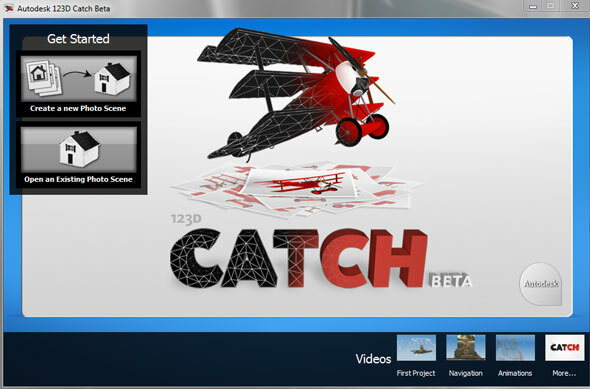
Če želite izvedeti postopek, je najbolje uporabiti vzorčni projekt, ki je priložen 123D Catch. Odprite aplikacijo, izberite Nov foto prizorin izberite vse fotografije v Programske datoteke / Autodesk / 123D Catch / sample_project / imenik.
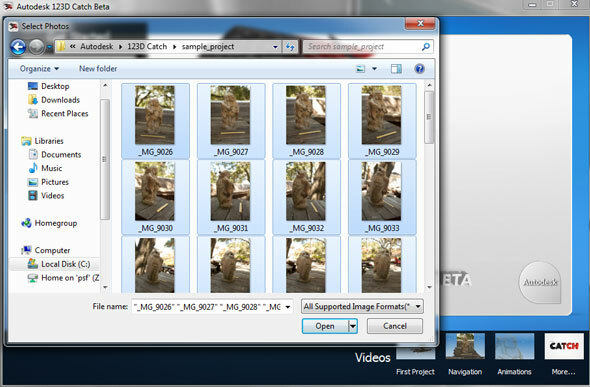
Kliknite Izračunajte prizor za začetek čarovnije. Prvič se pojavno okno vpraša za vaše ime in e-pošto; Glasilo sicer ni obvezno. Vaše slike se nato naložijo na oddaljene storitve v oblaku (ignorirajte bit, ki pravi "Photofly" - to je bila stara storitev, ki jo je Autodesk kupil in preimenoval, in prilagodite, da so jo spregledali). Lahko se odločite, da vam bo storitev poslana po e-pošti, ko bo vaše upodabljanje končano, ali pa samo sedite in čakate. Približno 20 minut do ene ure je realno.
Opomba: V Windows 7 sem naletel na težave z dostopom do diska. Zagon aplikacije "kot skrbnik" je to rešil.
Po dokončanju bo vaša 3D scena zgrajena in odprta v osnovnem urejevalniku 3D.
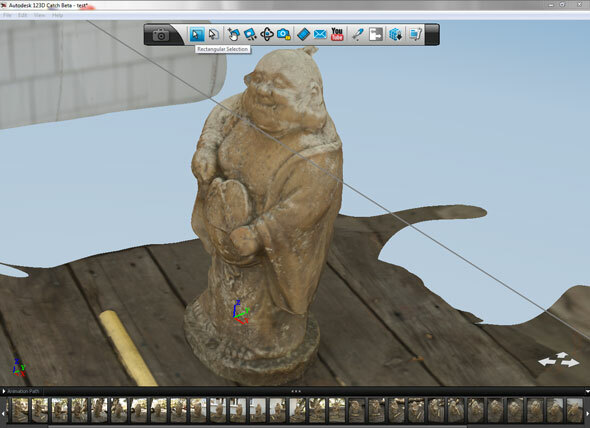
Navigacija in urejanje
Če se želite premikati in preveriti prizor in model, uporabite skupino 4 modre ikone. Kolo miške lahko kadar koli uporabite za povečavo in pomikanje, za vrtenje pa morate uporabiti 3. ikono v tej skupini.

Za surovo izrezovanje kosov modela uporabite osnovna orodja za izbiro in z desno tipko miške -> izbriši. Ta aplikacija seveda ni zasnovana kot popoln urejevalnik 3D; ta orodja je treba uporabiti samo za izrezovanje koščkov ozadja na sceni. Za natančnejši nadzor je potreben izvoz 3D modela v popolno aplikacijo za modeliranje.

Nasveti za dobre modele in omejitve
Ob prvem poskusu boste morda na koncu zabrisali nered ali ničesar; ali pa boste morda le dobili napako pri upodabljanju. Če se želite temu izogniti, lahko storite nekaj:
- Uporabi fiksna izpostavljenost in goriščna razdalja - telefoni s kamerami bodo pogosto samodejno prilagodili osvetlitev za vsak posnetek. Fotografiranje v oblačnem dnevu ali nekje s fiksno svetlobo (na primer v studiu) bo pomagalo; ali preprosto uporabite zaklepanje osvetlitve in ostrenja na fotoaparatu. Če želite to narediti na iPhone, pridržite točko ostrenja - videli bi besedilo AF / AE zaklepanje se zdaj prikažejo na dnu zaslona (to in še več nasvetov za iPhone v našem brezplačnem, naložljivem Vodnik za iOS5 Popoln vodnik za začetnike iOS 11 za iPhone in iPadTu je vse, kar morate vedeti, če želite začeti z iOS 11. Preberi več ).
- Ne urejajte samih fotografij - brez obrezovanja - samo ohranite kamero v fiksni orientaciji in dajte aplikaciji dobro kakovost, dosledne posnetke.
- Za lažjo fotografiranje fotografij dodajte dodatne referenčne točke - barvne kvadratke na primer na prazno steno - ali kar koli, da povečate kompleksnost scene. Če je vse videti enako, bo nemogoče ugotoviti, katere točke se ujemajo.
- Prozorni, odsevni ali preveč sijajni predmeti ne bo zajel.
- Če zajamete ljudi ali žive živali, se prepričajte, da se ne premaknejo za centimeter!
- Preverite, če ročno šivanje potrebujete brskanje po brskalniku fotografij na dnu glavnega zaslona. Če na zaslonu opazite osenčene z rumenim opozorilnim znakom, jih lahko ročno zataknete v prizor. Namesto da bi to razložil v besedilu, ta vadnica iz Autodeska razlaga postopek precej dobro, mislim.
Bodite opozorjeni, da bo reširanje značilo, da je treba celoten projekt ponovno izračunati v oblaku. Za natančnost lahko ponovno prilepite več kot eno dodatno fotografijo - samo zaprite vmesnik za šivanje in izberite drugo fotografijo - vaše točke bodo shranjene.
Lahko tudi zaženete več kopij aplikacije, če želite delati na več kot ena!
Razsodba
Te so bile posnete z mojim iPhoneom na dokaj dolgočasen dan. Balinjski demon (?) Sem postavil na mizo z dovolj prostora za sprehod, za dodatno bazo pa uporabil blok lesa.
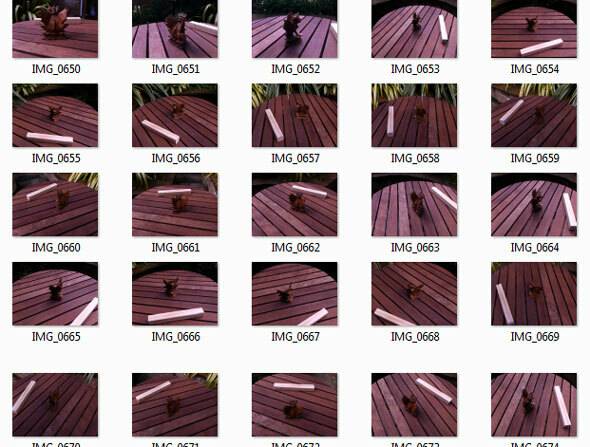
Z ročnim šivanjem sem dodala tudi nekaj neuporabljenih fotografij.
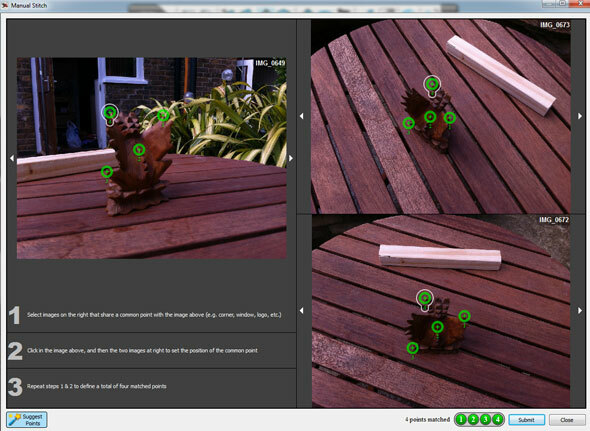
Mislim, da so rezultati v resnici neverjetni in če bi se resnično potrudili, bi lahko potencialno ustvari precej natančen model 3D-replike - Autodesk ponuja tudi storitve 3D-tiskanja za svoje modele.

Aplikacija je popolnoma brezplačna, zato si bom še nekaj časa ogledal nekatere druge aplikacije.
Kaj menite o 123D Catch? Ste imeli veliko sreče pri ustvarjanju modelov ali imate težave pri pravilnem šivanju? Radi bi se oglasili od vas, če ste poskusili s sobo ali morda s človekom!
James ima doktorat iz področja umetne inteligence in ima certifikat CompTIA A + in Network +. Je vodilni razvijalec MakeUseOf in svoj prosti čas preživlja z igranjem VR paintball in družabnih iger. Z računalniki gradi že od malih nog.


